mindmanager免费版 附安装教程
来源:软件大全 /
时间: 2024-12-12
mindmanager思维导图软件是一款非常受欢迎且集创造、管理和交流思想于一体的的思维导图软件,通过这款软件,用户可以随时随地开展自己的头脑风暴,快速抓住灵光闪现的那一刻的想法,并且通过绘制思维导图,将脑图中的的核心分枝派生出各种关联的想法和信息转化为动态的可视化导图,帮助用户快速理清思路。为了方便用户更好的绘制思维导图,软件还为用户提供了非常丰富的导图模板,除了最基本的思维导图结构,用户还可以以鱼骨图、二维图、树形图、逻辑图、组织结构图等以结构化的方式来展示具体的内容,让用户随时把握计划或任务的全局,提高在学习和工作中的效率。此外,MindManager与同类思维导图软件最大的优势就算软件能同Microsoft软件无缝集成,用户可以将数据快速导入或导出到Word,PowerPoint,Excel,Outlook,roject 和 Visio中,让用户能够更好更高效地工作,另外本次小编带来的是mindmanager免费版,该版本支持大家免费试用30天,有需要的朋友欢迎前来下载体验。
您的设备、收件箱以及大脑中充斥着大量的信息,而这些信息正是您发挥最佳状态所需要的知识。
2、结构化、交互式的可视化导图让信息变得易于理解。
MindManager 通过提炼分散的想法和不连续的数据来解锁这些知识。
3、提高效率
和大脑一样,非线性工作。拖拽主题,关联不同的想法,以及将相关的注释、链接和文件保留到它们应该归属的地方。
4、从想法到实现
在一个应用程序中完成从头脑风暴到计划再到执行的整个过程,把想法变成行动……就在您眼前。
5、新式连接
获取和分析知识,在逻辑流中呈现信息,在团队环境中协作。
体验集成到 MindManager Windows、Mac、Microsoft Teams、Web 和 Chromebook 本地的跨平台协同编辑。
6、企业安心
将担忧抛诸脑后。MindManager 具有 IT 和管理功能、大规模软件部署和许可证管理,是一款专门为您的企业所打造的解决方案。
1、打开MindManager思维导图工具,选择【设计】-【主题组织器】-【导图模板】。
2、打开导图模板之后,点击左侧“导图模板”下的MindManager。分为MindManager专业模板和空白模板。
3、先点击展开MindManager专业模板,包括:SmartRules、个人工作效率、会议和事件、图表、战略规划、时间线、流程图、管理、问题解决以及项目管理等,适用多种不同的需求。
假如我们需要给不同的职位员工指定不同的工作任务,那么我们可以用到用例图表。点击【项目管理】-【用例图表】,然后点击【新导图】即可生成用例图表思维导图模板。
4、每个头像代表某类职员,每个用例代表不同的工作任务,使得分工明确。我们还可以选中某个用户头像新增不同形状的数据信息,当然也可以选择某个用例新增不同形状的数据信息。
5、选择【管理】-【培训计划】并且打开这个模板,可以根据模板修改培训计划、培训主题、培训团队、培训材料等,这种专业模板适用清晰展示培训计划具体事项。
假如公司让你安排一场针对新员工的培训计划,这时我们可以用到培训计划模板,它可以快速生成所需模板,通过修改相关文字即可完成培训计划。
二、MindManager空白模板使用教程
1、点击选择空白模板,空白模板提供了多达十四种,这里首先展示【流程图】空白模板,选择【流程图】空白模板,再点击【新导图】。
2、打开【流程图】空白模板页面之后,有一个开始的圆角长方形,点击添加后续动作,完成整个流程的设计。
【流程图】模板主要适用场景主要是将一个任务分解成不同的步骤,然后按照顺序完成。比如这里通过请假申请为例,这个请假过程包括:部门领导审批、总经理审批以及人力资源审批。
3、选择【空白模板】-【计划】并且打开这个模板,可以根据模板编写计划,此外还可以添加多个新标签,比如添加“明日计划”。该模板主要适用于短期或者长期计划的制定,比如这里以每日任务计划指定,包括去做、正在做、完成以及明日计划等。
通过使用MindManager思维导图的丰富的模板功能,使用者可以快速生成不同模型,继而快速完成设计所需的作品,完成任务。通过使用丰富的专业模板,可以快速建立该领域的模型,在有的模型基础快速更改符合要求的作品;通过使用空白模板,有更大创作空间,生成具有特色的作品,突出自己的特色以及风格。
1、文本加速器
只需在资源或标签名称后面输入‘@’或‘#’,即可将资源和标签添加至主题,让项目进展地更快。
2、拖放
我们通常倾向于非线性思维方式。MindManager 可以帮助您在灵光闪现的那一刻尽可能快地将想法记录下来。后期通过简单拖放即可无缝移动一切。
3、优先级标记
一天中有很多事情要做。专注于最重要的事项至关重要。MindManager 中的优先级标记让您一眼即可知道哪些事情亟需处理,哪些事情可以暂缓处理。
4、筛选
您已添加优先级标记和其他图标作为视觉提示。现在您可以轻松筛选导图,只需点击几下,即可查看想要查看的内容。
5、主题信息卡片
隐藏补充信息,使您的导图清晰明了,同时还可以快速访问一切内容。将信息从卡片上拖放至主题,反之亦然。
6、内置模板
从白板或内置模板库开始绘制图表,随意绘制。创建功能强大的策略计划,从头开始构建项目,跟踪所有详细信息,开发无缝工艺流程以及更多内容。
7、应用内教程
MindManager 学习中心的分步教程可以帮助新用户快速了解和运行应用,帮助老用户熟悉更高级的应用功能。
【不受信息泛滥所影响】
1、组织和结构
简单直观地捕获知识和数据,包括外部知识和数据。把所有链接、文档、图像、注释、业务数据、关键数字和任务放在一个地方,将注意力集中在最重要的地方。
2、导入、导出和同步
与 Outlook 和 SharePoint 同步数据。导入导出支持的文件类型,包括 Microsoft Word、Excel、Project 文件和更多内容。
3、随时随地捕获内容
使用 MindManager Snap,您可以实时捕捉想法或内容。您只需将它发送给自己或团队成员,下次打开 MindManager 时,它就会在相应的 Snap 队列中等待您处理。
4、与在线存储同步
在线存储并访问您的文件。MindManager 支持与在线存储提供程序的集成,如 SharePoint、OneDrive、Google Drive、Dropbox、Box 和 iCloud – 称为“位置程序 (Places)”。
5、导图汇总
聚合多种来源的数据。导图汇总允许用户从存储在本地或云中的多个导图中添加单个主题和完整的主题结构到一个主图中。
6、Excel 数据映射
利用 Excel 卓越的数据处理能力,并化繁为简。创建只包含您需要查看的数据的电子表格导图视图,该视图将以您希望的方式呈现数据。
7、动态视图
查看您的内容、计划、项目和流程,从每个角度查看任何情况,包括导图视图、大纲视图、甘特图视图、日程视图、图标视图和标记视图。
【调动您的计划、项目和流程】
1、从创意到执行
在同一个应用程序中,将头脑风暴变成可执行的策略、流程或计划。利用资源信息、截止日期、注释和其他元数据来丰富任务,提高团队的专注力并保持项目正常进展。
2、项目成本跟踪
快速将单独成本添加到项目导图中,轻松进行更新,并且可以一键总计,以便即时查看项目中最重要的元素之一。
3、甘特图
甘特图可以让项目管理者了解核心项目元素和状态及相关细节。跟踪和调整一般项目成本、开始日期、截止日期、资源等等。
4、探索流程图绘制的可能性
使用 MindManager,您可以自由地将各种图表类型和视图合而为一,以便不会受限于一种流程图类型。利用筛选和动态视图快速聚焦并改变视角。
5、强大的流程图扩展
为包含行间跳跃(包括圆形跳跃、桥形跳跃和间隙跳跃)的复杂流程图增加新的可读性维度。通过提升关系连接能力来增加您的影响力。
6、对象形状
我们添加了新的行业标准形状 – 块箭头、V 形线条、平行四边形和梯形 – 以更好地表示将图表和流程图的作用最大化所需的任何情况。
7、SmartRules 和公式
MindManager SmartRules™ 的条件格式可以自动化并加速推动您的工作进程的各种流程。使用主题和主题属性创建并编辑您自己的公式,以做出更明智的业务决策。
【激发团队合作精神与创新】
1、跨平台协同编辑
邀请不同部门、办公室和时区的同事在导图中实时协作。在任何平台上协同编辑。看着计划具体化,机会出现,想法就在眼前。
2、MindManager Snap
随时随地通过桌面、浏览器或移动设备捕获、接收和分享内容。您还可以创建并管理多用户 Snap 队列。
导图部分共享通过将导图部分添加到您的个人或团队 Snap 队列中,立即将其发送给您自己或他人。然后,导图部分可以添加到任何平台上的其他导图中,可以由与之共享的任何用户添加。
3、通过 SharePoint 连接
将导图保存到 SharePoint,重新打开,在 MindManager 中签入和签出。使用 SharePoint Linker 查询特定的 SharePoint 列表内容,在导图中显示,以及直接在导图中填入或编辑 SharePoint 任务列表。
4、发布和共享
发布和分享导图给同事和客户 – 甚至没有安装 MindManager 的人。每个发布的导图都有一个动态的 web 链接,链接可以随时更新并通过 web 浏览器进行访问。
5、内容控制
内容控制允许您共享保持项目和计划导图更新的责任,同时保持对哪些元素可以更改以及谁可以更改它们的控制。
6、幻灯片
享受对幻灯片前所未有的掌控力。在单独的灯片上使用图表功能,添加来自多个导图(无论是存储在本地的还是存储在云中的)的信息,以及让幻灯片版面随着时间而变化。
7、Microsoft Teams 集成
将 MindManager 的可视化工作能力与 Microsoft Teams 的强大通信功能相结合。更高效地工作。更好地共享和组织业务关键信息。让团队无缝协作并获得成功。
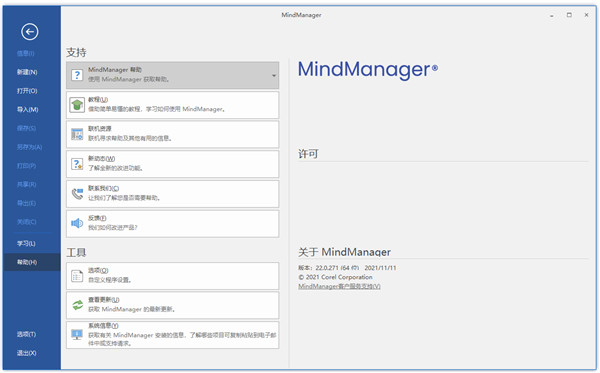
软件特色
1、化繁为简您的设备、收件箱以及大脑中充斥着大量的信息,而这些信息正是您发挥最佳状态所需要的知识。
2、结构化、交互式的可视化导图让信息变得易于理解。
MindManager 通过提炼分散的想法和不连续的数据来解锁这些知识。
3、提高效率
和大脑一样,非线性工作。拖拽主题,关联不同的想法,以及将相关的注释、链接和文件保留到它们应该归属的地方。
4、从想法到实现
在一个应用程序中完成从头脑风暴到计划再到执行的整个过程,把想法变成行动……就在您眼前。
5、新式连接
获取和分析知识,在逻辑流中呈现信息,在团队环境中协作。
体验集成到 MindManager Windows、Mac、Microsoft Teams、Web 和 Chromebook 本地的跨平台协同编辑。
6、企业安心
将担忧抛诸脑后。MindManager 具有 IT 和管理功能、大规模软件部署和许可证管理,是一款专门为您的企业所打造的解决方案。
MindManager思维导图模板使用方法
一、MindManager专业模板使用教程1、打开MindManager思维导图工具,选择【设计】-【主题组织器】-【导图模板】。
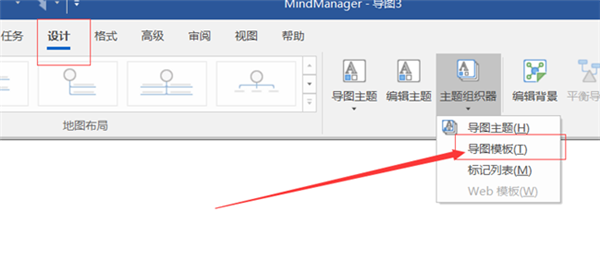
2、打开导图模板之后,点击左侧“导图模板”下的MindManager。分为MindManager专业模板和空白模板。
3、先点击展开MindManager专业模板,包括:SmartRules、个人工作效率、会议和事件、图表、战略规划、时间线、流程图、管理、问题解决以及项目管理等,适用多种不同的需求。
假如我们需要给不同的职位员工指定不同的工作任务,那么我们可以用到用例图表。点击【项目管理】-【用例图表】,然后点击【新导图】即可生成用例图表思维导图模板。
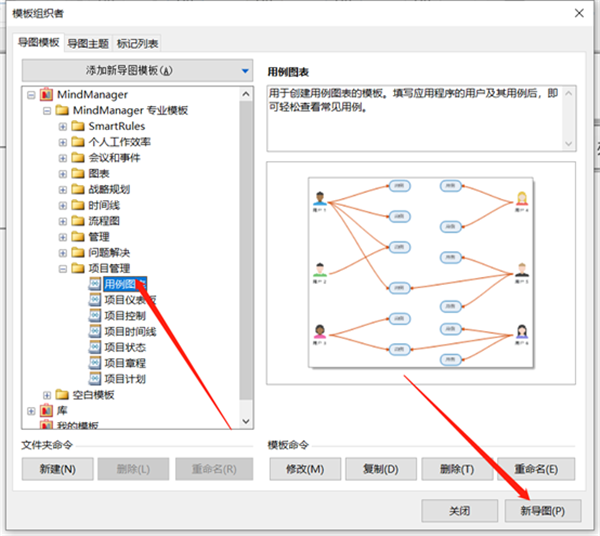
4、每个头像代表某类职员,每个用例代表不同的工作任务,使得分工明确。我们还可以选中某个用户头像新增不同形状的数据信息,当然也可以选择某个用例新增不同形状的数据信息。
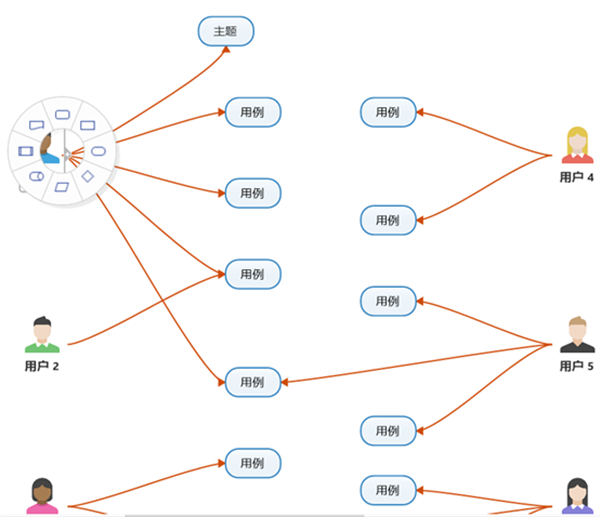
5、选择【管理】-【培训计划】并且打开这个模板,可以根据模板修改培训计划、培训主题、培训团队、培训材料等,这种专业模板适用清晰展示培训计划具体事项。
假如公司让你安排一场针对新员工的培训计划,这时我们可以用到培训计划模板,它可以快速生成所需模板,通过修改相关文字即可完成培训计划。
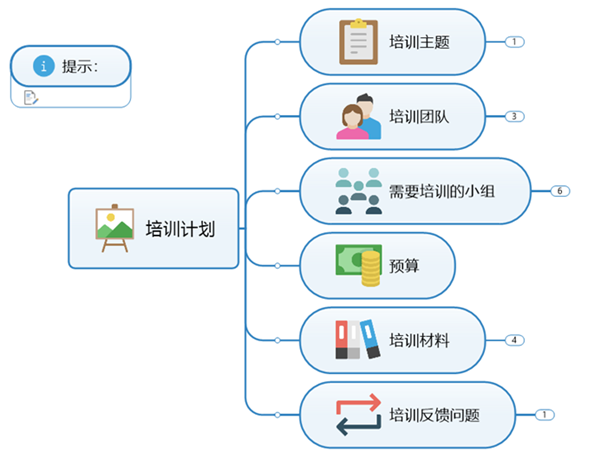
二、MindManager空白模板使用教程
1、点击选择空白模板,空白模板提供了多达十四种,这里首先展示【流程图】空白模板,选择【流程图】空白模板,再点击【新导图】。
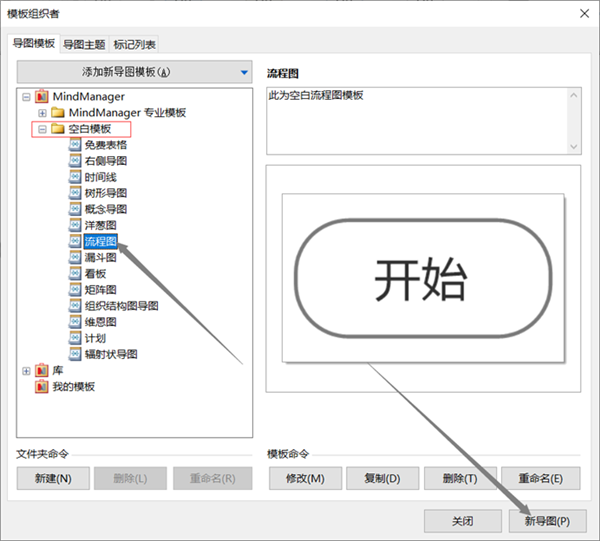
2、打开【流程图】空白模板页面之后,有一个开始的圆角长方形,点击添加后续动作,完成整个流程的设计。
【流程图】模板主要适用场景主要是将一个任务分解成不同的步骤,然后按照顺序完成。比如这里通过请假申请为例,这个请假过程包括:部门领导审批、总经理审批以及人力资源审批。
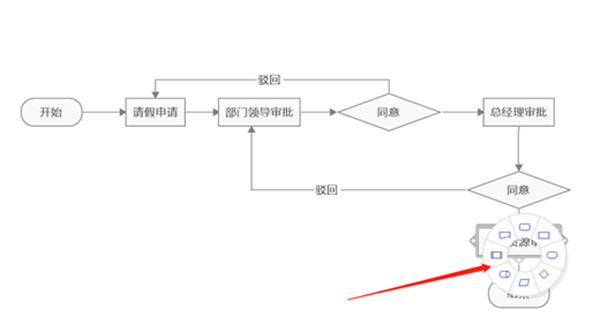
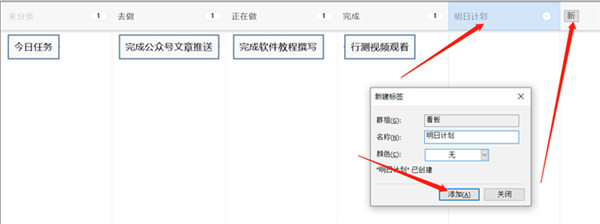
3、选择【空白模板】-【计划】并且打开这个模板,可以根据模板编写计划,此外还可以添加多个新标签,比如添加“明日计划”。该模板主要适用于短期或者长期计划的制定,比如这里以每日任务计划指定,包括去做、正在做、完成以及明日计划等。
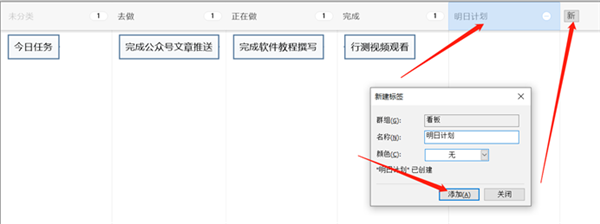
通过使用MindManager思维导图的丰富的模板功能,使用者可以快速生成不同模型,继而快速完成设计所需的作品,完成任务。通过使用丰富的专业模板,可以快速建立该领域的模型,在有的模型基础快速更改符合要求的作品;通过使用空白模板,有更大创作空间,生成具有特色的作品,突出自己的特色以及风格。
软件亮点
【将您的工作效率提升到新的高度】1、文本加速器
只需在资源或标签名称后面输入‘@’或‘#’,即可将资源和标签添加至主题,让项目进展地更快。
2、拖放
我们通常倾向于非线性思维方式。MindManager 可以帮助您在灵光闪现的那一刻尽可能快地将想法记录下来。后期通过简单拖放即可无缝移动一切。
3、优先级标记
一天中有很多事情要做。专注于最重要的事项至关重要。MindManager 中的优先级标记让您一眼即可知道哪些事情亟需处理,哪些事情可以暂缓处理。
4、筛选
您已添加优先级标记和其他图标作为视觉提示。现在您可以轻松筛选导图,只需点击几下,即可查看想要查看的内容。
5、主题信息卡片
隐藏补充信息,使您的导图清晰明了,同时还可以快速访问一切内容。将信息从卡片上拖放至主题,反之亦然。
6、内置模板
从白板或内置模板库开始绘制图表,随意绘制。创建功能强大的策略计划,从头开始构建项目,跟踪所有详细信息,开发无缝工艺流程以及更多内容。
7、应用内教程
MindManager 学习中心的分步教程可以帮助新用户快速了解和运行应用,帮助老用户熟悉更高级的应用功能。
【不受信息泛滥所影响】
1、组织和结构
简单直观地捕获知识和数据,包括外部知识和数据。把所有链接、文档、图像、注释、业务数据、关键数字和任务放在一个地方,将注意力集中在最重要的地方。
2、导入、导出和同步
与 Outlook 和 SharePoint 同步数据。导入导出支持的文件类型,包括 Microsoft Word、Excel、Project 文件和更多内容。
3、随时随地捕获内容
使用 MindManager Snap,您可以实时捕捉想法或内容。您只需将它发送给自己或团队成员,下次打开 MindManager 时,它就会在相应的 Snap 队列中等待您处理。
4、与在线存储同步
在线存储并访问您的文件。MindManager 支持与在线存储提供程序的集成,如 SharePoint、OneDrive、Google Drive、Dropbox、Box 和 iCloud – 称为“位置程序 (Places)”。
5、导图汇总
聚合多种来源的数据。导图汇总允许用户从存储在本地或云中的多个导图中添加单个主题和完整的主题结构到一个主图中。
6、Excel 数据映射
利用 Excel 卓越的数据处理能力,并化繁为简。创建只包含您需要查看的数据的电子表格导图视图,该视图将以您希望的方式呈现数据。
7、动态视图
查看您的内容、计划、项目和流程,从每个角度查看任何情况,包括导图视图、大纲视图、甘特图视图、日程视图、图标视图和标记视图。
【调动您的计划、项目和流程】
1、从创意到执行
在同一个应用程序中,将头脑风暴变成可执行的策略、流程或计划。利用资源信息、截止日期、注释和其他元数据来丰富任务,提高团队的专注力并保持项目正常进展。
2、项目成本跟踪
快速将单独成本添加到项目导图中,轻松进行更新,并且可以一键总计,以便即时查看项目中最重要的元素之一。
3、甘特图
甘特图可以让项目管理者了解核心项目元素和状态及相关细节。跟踪和调整一般项目成本、开始日期、截止日期、资源等等。
4、探索流程图绘制的可能性
使用 MindManager,您可以自由地将各种图表类型和视图合而为一,以便不会受限于一种流程图类型。利用筛选和动态视图快速聚焦并改变视角。
5、强大的流程图扩展
为包含行间跳跃(包括圆形跳跃、桥形跳跃和间隙跳跃)的复杂流程图增加新的可读性维度。通过提升关系连接能力来增加您的影响力。
6、对象形状
我们添加了新的行业标准形状 – 块箭头、V 形线条、平行四边形和梯形 – 以更好地表示将图表和流程图的作用最大化所需的任何情况。
7、SmartRules 和公式
MindManager SmartRules™ 的条件格式可以自动化并加速推动您的工作进程的各种流程。使用主题和主题属性创建并编辑您自己的公式,以做出更明智的业务决策。
【激发团队合作精神与创新】
1、跨平台协同编辑
邀请不同部门、办公室和时区的同事在导图中实时协作。在任何平台上协同编辑。看着计划具体化,机会出现,想法就在眼前。
2、MindManager Snap
随时随地通过桌面、浏览器或移动设备捕获、接收和分享内容。您还可以创建并管理多用户 Snap 队列。
导图部分共享通过将导图部分添加到您的个人或团队 Snap 队列中,立即将其发送给您自己或他人。然后,导图部分可以添加到任何平台上的其他导图中,可以由与之共享的任何用户添加。
3、通过 SharePoint 连接
将导图保存到 SharePoint,重新打开,在 MindManager 中签入和签出。使用 SharePoint Linker 查询特定的 SharePoint 列表内容,在导图中显示,以及直接在导图中填入或编辑 SharePoint 任务列表。
4、发布和共享
发布和分享导图给同事和客户 – 甚至没有安装 MindManager 的人。每个发布的导图都有一个动态的 web 链接,链接可以随时更新并通过 web 浏览器进行访问。
5、内容控制
内容控制允许您共享保持项目和计划导图更新的责任,同时保持对哪些元素可以更改以及谁可以更改它们的控制。
6、幻灯片
享受对幻灯片前所未有的掌控力。在单独的灯片上使用图表功能,添加来自多个导图(无论是存储在本地的还是存储在云中的)的信息,以及让幻灯片版面随着时间而变化。
7、Microsoft Teams 集成
将 MindManager 的可视化工作能力与 Microsoft Teams 的强大通信功能相结合。更高效地工作。更好地共享和组织业务关键信息。让团队无缝协作并获得成功。
